Linux中ps与top命令
这两个命令都是查看系统进程信息的命令,但是用处有点儿不同
一:.ps命令–提供系统过去信息的一次性快照
也就是说ps命令能够查看刚刚系统的进程信息 命令:ps aux或者ps lax
[root@Linux ~]# ps aux
USER PID %CPU %MEM VSZ RSS TTY STAT START TIME COMMAND
root 1 0.1 0.1 2032 644 ? Ss 21:55 0:01 init [3]
root 2 0.0 0.0 0 0 ? S 21:55 0:00 [migration/0]
root 3 0.0 0.0 0 0 ? SN 21:55 0:00 [ksoftirqd/0]
……
解释如下:
VSZ–进程的虚拟大小
RSS–驻留集的大小,可以理解为内存中页的数量
TTY–控制终端的ID
STAT–也就是当前进程的状态,其中S-睡眠,s-表示该进程是会话的先导进程,N-表示进程拥有比普通优先级更低的优先级,R-正在运行,D-短期等待,Z-僵死进程,T-被跟踪或者被停止等等
STRAT–这个很简单,就是该进程启动的时间
TIME–进程已经消耗的CPU时间,注意是消耗CPU的时间
COMMOND–命令的名称和参数
而]#ps lax 可以看到父进程,谦让值以及该进程正在等待的资源等待
VIRT:virtual memory usage 虚拟内存
1、进程“需要的”虚拟内存大小,包括进程使用的库、代码、数据等
2、假如进程申请100m的内存,但实际只使用了10m,那么它会增长100m,而不是实际的使用量
RES:resident memory usage 常驻内存
1、进程当前使用的内存大小,但不包括swap out
2、包含其他进程的共享
3、如果申请100m的内存,实际使用10m,它只增长10m,与VIRT相反
4、关于库占用内存的情况,它只统计加载的库文件所占内存大小
SHR:shared memory 共享内存
1、除了自身进程的共享内存,也包括其他进程的共享内存
2、虽然进程只使用了几个共享库的函数,但它包含了整个共享库的大小
3、计算某个进程所占的物理内存大小公式:RES – SHR
4、swap out后,它将会降下来
DATA
1、数据占用的内存。如果top没有显示,按f键可以显示出来。
2、真正的该程序要求的数据空间,是真正在运行中要使用的。
二:.top命令–这个命令就很有用了
top命令反应的是系统进程动态信息,默认10s更新一次
[root@Linux ~]#top
top – 12:17:59 up 1:24, 3 users, load average: 0.06, 0.04, 0.00
Tasks: 88 total, 2 running, 86 sleeping, 0 stopped, 0 zombie
Cpu(s): 0.0% us, 0.0% sy, 0.0% ni, 100.0% id, 0.0% wa, 0.0% hi, 0.0% si
Mem: 1024180k total, 537708k used, 486472k free, 56528k buffers
Swap: 0k total, 0k used, 0k free, 255732k cached
PID USER PR NI VIRT RES SHR S %CPU %MEM TIME+ COMMAND
1 root 16 0 1980 544 468 S 0.0 0.1 0:01.43 init
2 root RT 0 0 0 0 S 0.0 0.0 0:00.00 migration/0
3 root 34 19 0 0 0 S 0.0 0.0 0:00.00 ksoftirqd/0
4 root 5 -10 0 0 0 S 0.0 0.0 0:00.06 events/0
统计信息区
前五行是系统整体的统计信息。第一行是任务队列信息,同 uptime 命令的执行结果。其内容如下:
12:17:59 当前时间
up 1:24 系统运行时间,格式为时:分
3 user 当前登录用户数
load average: 0.06, 0.04, 0.00 系统负载,即任务队列的平均长度。
三个数值分别为 1分钟、5分钟、15分钟前到现在的平均值。
第二、三行为进程和CPU的信息。当有多个CPU时,这些内容可能会超过两行。内容如下:
Tasks: 88 total #进程总数
2 running #正在运行的进程数
86 sleeping #睡眠的进程数
0 stopped 停止的进程数
0 zombie #僵尸进程数
Cpu(s): 0.0% us #用户空间占用CPU百分比
0.0% sy #内核空间占用CPU百分比
0.0% ni #用户进程空间内改变过优先级的进程占用CPU百分比
100.0 id #空闲CPU百分比
0.0% wa #等待输入输出的CPU时间百分比
0.0% hi #硬件中断
0.0% si #软件中断
最后两行为内存信息。内容如下:
Mem: 1024180k total 物理内存总量
537708k used 使用的物理内存总量
486472k free 空闲内存总量
56528k buffers 用作内核缓存的内存量
Swap: 0k total 交换区总量
0k used 使用的交换区总量
0k free 空闲交换区总量
255732k cached 缓冲的交换区总量。
内存中的内容被换出到交换区,而后又被换入到内存,但使用过的交换区尚未被覆盖,
该数值即为这些内容已存在于内存中的交换区的大小。
相应的内存再次被换出时可不必再对交换区写入。
进程信息区
统计信息区域的下方显示了各个进程的详细信息。首先认识一下各列的含义。
序号
列名
含义
PID : 进程id
PPID : 父进程id
RUSER : Real user name
UID : 进程所有者的用户id
USER : 进程所有者的用户名
GROUP : 进程所有者的组名
TTY : 启动进程的终端名。不是从终端启动的进程则显示为 ?
PR : 优先级
NI : nice值。负值表示高优先级,正值表示低优先级
P : 最后使用的CPU,仅在多CPU环境下有意义
%CPU : 上次更新到现在的CPU时间占用百分比
TIME : 进程使用的CPU时间总计,单位秒
TIME+ : 进程使用的CPU时间总计,单位1/100秒
%MEM : 进程使用的物理内存百分比
VIRT : 进程使用的虚拟内存总量,单位kb。VIRT=SWAP+RES
SWAP : 进程使用的虚拟内存中,被换出的大小,单位kb。
RES : 进程使用的、未被换出的物理内存大小,单位kb。RES=CODE+DATA
CODE : 可执行代码占用的物理内存大小,单位kb
DATA : 可执行代码以外的部分(数据段+栈)占用的物理内存大小,单位kb
SHR : 共享内存大小,单位kb
nFLT : 页面错误次数
nDRT : 最后一次写入到现在,被修改过的页面数。
S : 进程状态。D=不可中断的睡眠状态 R=运行 S=睡眠 T=跟踪/停止 Z=僵尸进程
COMMAND : 命令名/命令行
WCHAN : 若该进程在睡眠,则显示睡眠中的系统函数名
Flags : 任务标志,参考 sched.h
默认情况下仅显示比较重要的 PID、USER、PR、NI、VIRT、RES、SHR、S、%CPU、%MEM、TIME+、COMMAND 列。可以通过下面的快捷键来更改显示内容。 更改显示内容通过 f 键可以选择显示的内容。按 f 键之后会显示列的列表,
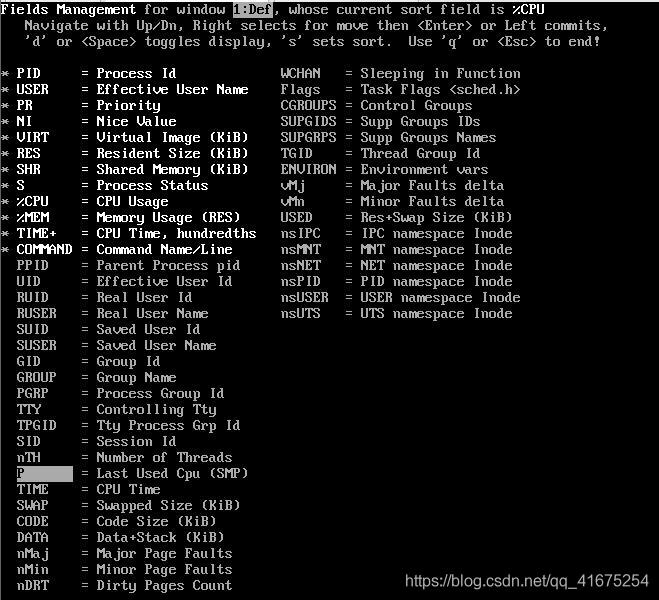
可通过移动上下键来选择需要显示的关键信息 按下空格键即可选中 ,而后退出即可显示
注: 显示时只会显示前十二个选中的关键字信息
也可按 a-z 即可显示或隐藏对应的列,最后按回车键确定。按 o 键可以改变列的显示顺序。按小写的 a-z 可以将相应的列向右移动,而大写的 A-Z 可以将相应的列向左移动。最后按回车键确定。按大写的 F 或 O 键,然后按 a-z 可以将进程按照相应的列进行排序。而大写的 R 键可以将当前的排序倒转。
序号 列名 含义
a PID 进程id
b PPID 父进程id
c RUSER Real user name
d UID 进程所有者的用户id
e USER 进程所有者的用户名
f GROUP 进程所有者的组名
g TTY 启动进程的终端名。不是从终端启动的进程则显示为 ?
h PR 优先级
i NI nice值。负值表示高优先级,正值表示低优先级
j P 最后使用的CPU,仅在多CPU环境下有意义
k %CPU 上次更新到现在的CPU时间占用百分比
l TIME 进程使用的CPU时间总计,单位秒
m TIME+ 进程使用的CPU时间总计,单位1/100秒
n %MEM 进程使用的物理内存百分比
o VIRT 进程使用的虚拟内存总量,单位kb。VIRT=SWAP+RES
p SWAP 进程使用的虚拟内存中,被换出的大小,单位kb。
q RES 进程使用的、未被换出的物理内存大小,单位kb。RES=CODE+DATA
r CODE 可执行代码占用的物理内存大小,单位kb
s DATA 可执行代码以外的部分(数据段+栈)占用的物理内存大小,单位kb
t SHR 共享内存大小,单位kb
u nFLT 页面错误次数
v nDRT 最后一次写入到现在,被修改过的页面数。
w S 进程状态。(D=不可中断的睡眠状态,R=运行,S=睡眠,T=跟踪/停止,Z=僵尸进程)
x COMMAND 命令名/命令行
y WCHAN 若该进程在睡眠,则显示睡眠中的系统函数名
z Flags 任务标志,参考 sched.h
命令使用
1. 工具(命令)名称
top
2.工具(命令)作用
显示系统当前的进程和其他状况; top是一个动态显示过程,即可以通过用户按键来不断刷新当前状态.如果在前台执行该命令,它将独占前台,直到用户终止该程序为止. 比较准确的说,top命令提供了实时的对系统处理器的状态监视.它将显示系统中CPU最“敏感”的任务列表.该命令可以按CPU使用.内存使用和执行时间对任务进行排序;而且该命令的很多特性都可以通过交互式命令或者在个人定制文件中进行设定.
3.环境设置
在Linux下使用。
4.使用方法
4.1使用格式
top [-] [d] [p] [q] [c] [C] [S] [s] [n]
4.2参数说明
d
指定每两次屏幕信息刷新之间的时间间隔。当然用户可以使用s交互命令来改变之。
p
通过指定监控进程ID来仅仅监控某个进程的状态。
q
该选项将使top没有任何延迟的进行刷新。如果调用程序有超级用户权限,那么top将以尽可能高的优先级运行。
S
指定累计模式
s
使top命令在安全模式中运行。这将去除交互命令所带来的潜在危险。
i
使top不显示任何闲置或者僵死进程。
c
显示整个命令行而不只是显示命令名
4.3其他
下面介绍在top命令执行过程中可以使用的一些交互命令。从使用角度来看,熟练的掌握这些命令比掌握选项还重要一些。这些命令都是单字母的,如果在命令行选项中使用了s选项,则可能其中一些命令会被屏蔽掉。
Ctrl+L
擦除并且重写屏幕。
c
切换显示命令名称和完整命令行。
f或者F
从当前显示中添加或者删除项目。
h或者?
显示帮助画面,给出一些简短的命令总结说明。
i
忽略闲置和僵死进程。这是一个开关式命令。
k
终止一个进程。系统将提示用户输入需要终止的进程PID,以及需要发送给该进程什么样的信号。一般的终止进程可以使用15信号;如果不能正常结束那就使用信号9强制结束该进程。默认值是信号15。在安全模式中此命令被屏蔽。
l
切换显示平均负载和启动时间信息,及关闭或开启第一部分第一行 top 信息的表示
m
切换显示内存信息,及关闭或开启第一部分第四行 Mem 和 第五行 Swap 信息的表示
M
以内存占用率大小的顺序排列进程列表。
n
设置在进程列表所显示进程的数量
N
以 PID 的大小的顺序排列表示进程列表
o或者O
改变显示项目的顺序。
P
以 CPU 占用率大小的顺序排列进程列表。
q
退出程序。
r
重新安排一个进程的优先级别。系统提示用户输入需要改变的进程PID以及需要设置的进程优先级值。输入一个正值将使优先级降低,反之则可以使该进程拥有更高的优先权。默认值是10。
s
改变画面更新周期,改变两次刷新之间的延迟时间。系统将提示用户输入新的时间,单位为s。如果有小数,就换算成m s。输入0值则系统将不断刷新,默认值是5 s。需要注意的是如果设置太小的时间,很可能会引起不断刷新,从而根本来不及看清显示的情况,而且系统负载也会大大增加。
S
切换到累计模式。
t
切换显示进程和CPU状态信息,及关闭或开启第一部分第二行 Tasks 和第三行 Cpus 信息的表示
T
根据时间/累计时间进行排序。
W
将当前设置写入~/.toprc文件中。
ps和top都是从/proc目录下读取进程的状态信息,内核把当前系统进程的各种有用信息都放在这个伪目录下。
Linux查看进程/子进程/线程信息
查看进程ID:
[root@QLB data]# ps -ef | grep mysqld | grep -v "grep"
root 3988 1 0 Feb20 ? 00:00:00 /bin/sh /usr/local/mysql/bin/mysqld_safe --user=mysql
mysql 4256 3988 2 Feb20 ? 01:08:10 /usr/local/mysql/bin/mysqld --basedir=/usr/local/mysql --datadir=/usr/local/mysql/data --plugin-dir=/usr/local/mysql/lib/plugin --user=mysql --log-error=/usr/local/mysql/data/QLB.err --pid-file=/usr/local/mysql/data/QLB.pid --socket=/tmp/mysqld.sock --port=3306
查看某个进程的所有线程:
[root@QLB data]# ps mp 4256 -o THREAD,tid
USER %CPU PRI SCNT WCHAN USER SYSTEM TID
mysql 2.5 - - - - - -
mysql 0.0 24 - - - - 4256
mysql 0.0 14 - futex_ - - 4258
mysql 0.0 23 - futex_ - - 4259
mysql 0.0 24 - futex_ - - 4260
mysql 0.0 24 - futex_ - - 4261
mysql 0.0 23 - futex_ - - 4262
mysql 0.0 24 - futex_ - - 4263
mysql 0.0 24 - futex_ - - 4264
mysql 0.0 24 - futex_ - - 4265
mysql 0.0 24 - futex_ - - 4266
mysql 0.0 24 - futex_ - - 4267
mysql 0.0 24 - futex_ - - 4269
mysql 0.0 24 - futex_ - - 4270
mysql 0.0 21 - futex_ - - 4271
mysql 0.0 24 - futex_ - - 4272
mysql 0.0 20 - - - - 4273
查看进程树:
[root@QLB data]# pstree -p 3988
mysqld_safe(3988)───mysqld(4256)─┬─{mysqld}(4258)
├─{mysqld}(4259)
├─{mysqld}(4260)
├─{mysqld}(4261)
├─{mysqld}(4262)
├─{mysqld}(4263)
├─{mysqld}(4264)
├─{mysqld}(4265)
├─{mysqld}(4266)
├─{mysqld}(4267)
├─{mysqld}(4269)
├─{mysqld}(4270)
├─{mysqld}(4271)
├─{mysqld}(4272)
└─{mysqld}(4273)
查看某个进程的状态信息:
[root@QLB data]# cat /proc/4256/status
Name: mysqld
State: S (sleeping)
SleepAVG: 98%
Tgid: 4256
Pid: 4256
PPid: 3988
TracerPid: 0
Uid: 102 102 102 102
Gid: 501 501 501 501
FDSize: 512
Groups: 501
VmPeak: 410032 kB
VmSize: 410032 kB
VmLck: 0 kB
VmHWM: 204356 kB
VmRSS: 199920 kB
VmData: 372332 kB
VmStk: 88 kB
VmExe: 8720 kB
VmLib: 3544 kB
VmPTE: 608 kB
StaBrk: 0ed3d000 kB
Brk: 136ae000 kB
StaStk: 7fff2268a570 kB
Threads: 16
SigQ: 0/69632
SigPnd: 0000000000000000
ShdPnd: 0000000000000000
SigBlk: 0000000000087007
SigIgn: 0000000000001006
SigCgt: 00000001800066e9
CapInh: 0000000000000000
CapPrm: 0000000000000000
CapEff: 0000000000000000
Cpus_allowed: 00000000,00000000,00000000,00000000,00000000,00000000,00000000,0000000f
Mems_allowed: 00000000,00000001
Linux User’s Manual上的ps的使用例子:
1. To see every process on the system using standard syntax:
ps -e
ps -ef
ps -eF
ps -ely
2. To see every process on the system using BSD syntax:
ps ax
ps axu
3. To print a process tree:
ps -ejH
ps axjf
4. To get info about threads:
ps -eLf
ps axms
5. To get security info:
ps -eo euser,ruser,suser,fuser,f,comm,label
ps axZ
ps -eM
6. To see every process running as root (real & effective ID) in user format:
ps -U root -u root u
7. To see every process with a user-defined format:
ps -eo pid,tid,class,rtprio,ni,pri,psr,pcpu,stat,wchan:14,comm
ps axo stat,euid,ruid,tty,tpgid,sess,pgrp,ppid,pid,pcpu,comm
ps -eopid,tt,user,fname,tmout,f,wchan
8. Print only the process IDs of syslogd:
ps -C syslogd -o pid=
9. Print only the name of PID 42:
ps -p 42 -o comm=
Posted in Linux/Unix.
Comments are closed.
首先,得到进程的pid:
ps -ef | grep process_name | grep -v “grep” | awk ‘{print $2}’
查看进程的所有线程
# ps mp 6648 -o THREAD,tid
USER %CPU PRI SCNT WCHAN USER SYSTEM TID
root 0.0 – - – - – -
root 0.0 24 – - – - 6648
root 0.0 21 – - – - 6650
root 1.0 24 – - – - 14214
root 0.0 23 – futex_ – - 14216
root 0.0 22 – 184466 – - 15374
root 0.0 23 – 184466 – - 15376
root 0.0 23 – 184466 – - 15378
root 0.0 23 – 184466 – - 15380
root 0.0 23 – 184466 – - 15392
root 0.0 23 – 184466 – - 15394
root 0.0 23 – 184466 – - 15398
查看所有子进程:
# pstree -p 6648
agent_executor(6648)─┬─tar(15601)───gzip(15607)
├─{agent_executor}(6650)
├─{agent_executor}(14214)
├─{agent_executor}(14216)
├─{agent_executor}(15374)
├─{agent_executor}(15376)
├─{agent_executor}(15378)
├─{agent_executor}(15380)
├─{agent_executor}(15392)
├─{agent_executor}(15394)
└─{agent_executor}(15398)
查看/proc/pid/status可以看到一些进程的当前状态:
Name: bash
State: S (sleeping)
SleepAVG: 98%
Tgid: 11237
Pid: 11237
PPid: 11235
TracerPid: 0
Uid: 0 0 0 0
Gid: 0 0 0 0
FDSize: 256
Groups: 0 1 2 3 4 6 10
VmPeak: 66260 kB
VmSize: 66228 kB
VmLck: 0 kB
VmHWM: 1684 kB
VmRSS: 1684 kB
VmData: 456 kB
VmStk: 88 kB
VmExe: 712 kB
VmLib: 1508 kB
VmPTE: 68 kB
StaBrk: 008c3000 kB
Brk: 011b1000 kB
StaStk: 7fff8b728170 kB
Threads: 1
SigQ: 1/30222
SigPnd: 0000000000000000
ShdPnd: 0000000000000000
SigBlk: 0000000000010000
SigIgn: 0000000000384004
SigCgt: 000000004b813efb
CapInh: 0000000000000000
CapPrm: 00000000fffffeff
CapEff: 00000000fffffeff
Cpus_allowed: 00000000,00000000,00000000,00000000,00000000,00000000,00000000,00000003
Mems_allowed: 1
————————————————
原文链接:https://blog.csdn.net/qq_41675254/article/details/83996938